¿Qué es el escritorio de Windows?.archivo ini y puedo eliminarlo?

- 3410
- 876
- Mario Gollum
Algunas personas asumen el escritorio.El archivo ini es un virus o malware porque a veces aparece repentinamente en su PC. Afortunadamente, este no es el caso, pero si se pregunta qué escritorio de Windows.El archivo ini es, has venido al lugar correcto.
En este artículo, cubriremos lo que el escritorio.El archivo ini es, cómo puede usarlo y si es seguro eliminar.
Tabla de contenido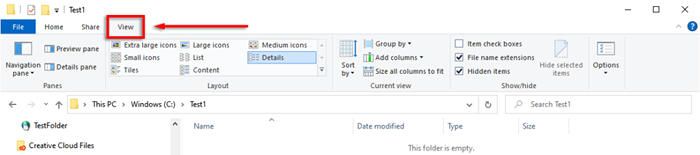
- Seleccionar Opción.
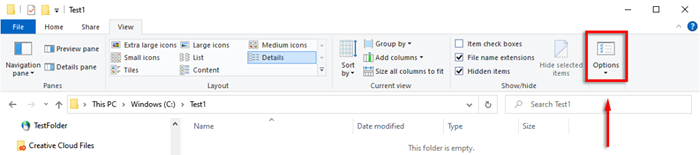
- Selecciona el Vista pestaña.
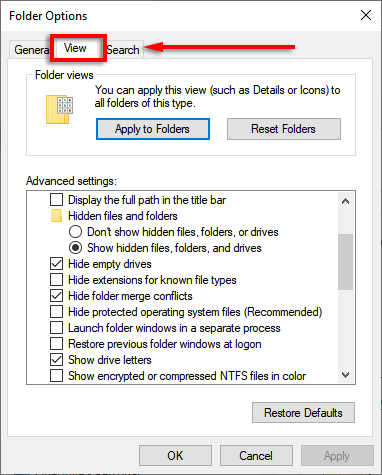
- Desplácese hacia abajo y verifique Mostrar archivos ocultos, carpetas y unidades.
- Desplácese hacia abajo y desmarque Ocultar archivos del sistema operativo protegido (recomendado). Seleccionar Sí para aceptar el mensaje de advertencia.
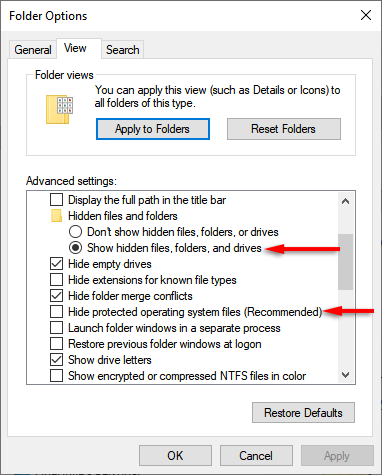
El escritorio.El archivo ini ahora debe aparecer en cualquier carpeta donde haya alterado su configuración o diseño.
¿Puedo eliminar el escritorio?.archivo ini?
Eliminar el escritorio.El archivo INI simplemente revierte una carpeta a su configuración predeterminada. Entonces sí, puedes eliminar el escritorio.archivo ini. Sin embargo, si desea mantener los cambios que ha realizado en la configuración de una carpeta, simplemente puede ocultar el escritorio.Archivo INI revertiendo los pasos que le mostramos en la sección anterior.
Cómo personalizar una carpeta con el escritorio.archivo ini
Personalizar una carpeta de Windows con el escritorio.El archivo ini es simple. Primero, debe ocultar la carpeta y etiquetarla como una carpeta de sistema importante para que Windows le otorgue el atributo de solo lectura requerido que permite un comportamiento especial del escritorio.archivo ini.
Para hacerlo:
- Abra o cree la carpeta que le gustaría personalizar.
- Abra el menú de inicio, luego escriba Solicitante del sistema y seleccionarlo.
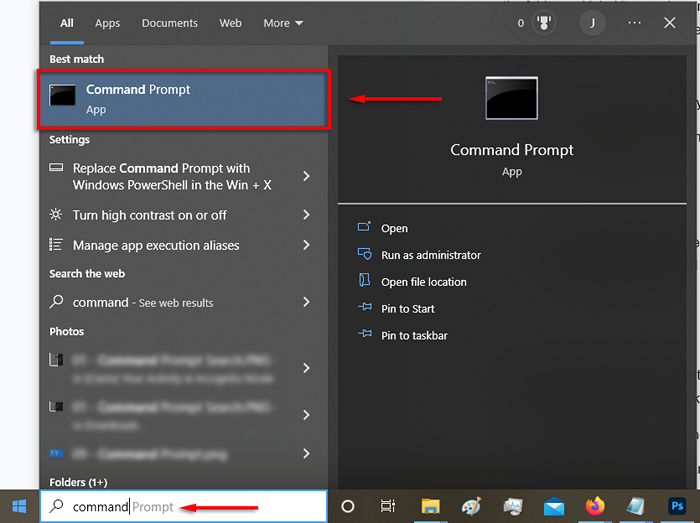
- En el símbolo del sistema, escriba attrib +s "Nombre de plegación". Por ejemplo: attrib +s "c: \ test \ testFolder" y golpear Ingresar.
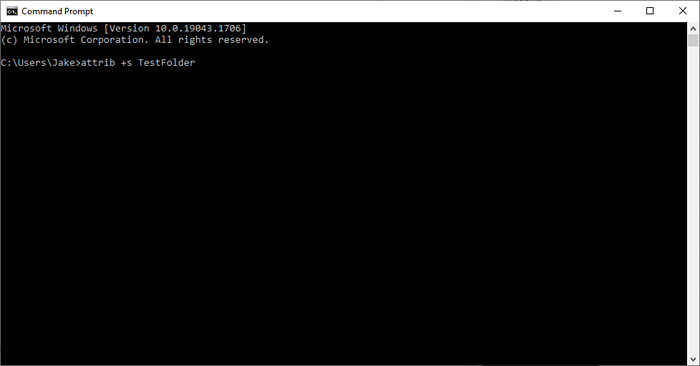
A continuación, debe crear y editar el escritorio.archivo ini. Para hacerlo, debe crear un archivo de texto en la carpeta que desea personalizar.
- En la parte superior de la ventana de carpeta, asegúrese de que Extensiones de nombre de archivo están encendidos.

- Haga clic derecho en su carpeta y seleccione Nuevo > Documento de texto.
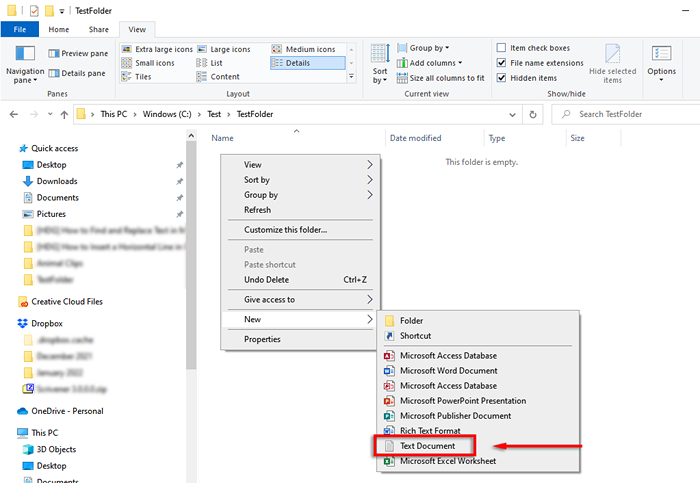
- Nombralo Escritorio.ini y presionar Ingresar. Aparecerá un cuadro de mensaje pidiéndole que verifique la extensión del archivo. Hacer clic Sí.
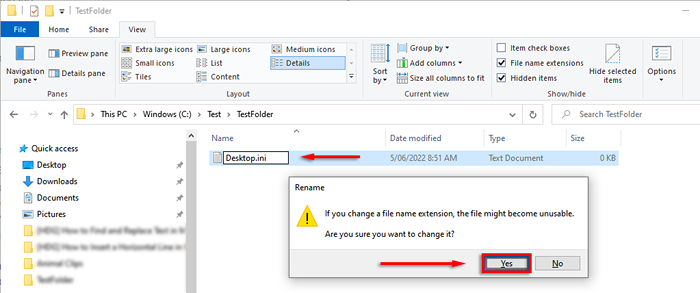
- Haga clic con el botón derecho en el archivo que acaba de crear y seleccione Propiedades. Junto a Atributos, garrapata Oculto y Solo lectura.
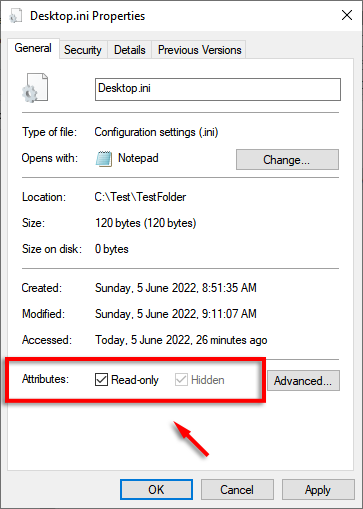
- Prensa DE ACUERDO.
- Haga doble clic en el archivo para abrirlo en el bloc de notas. Hacer clic Archivo > Guardar como.
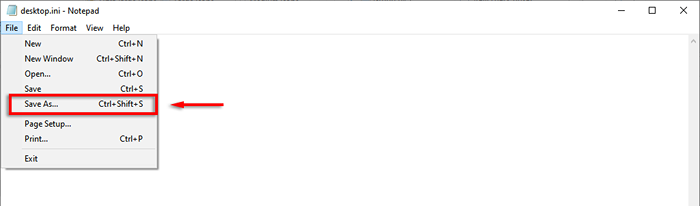
- Para obtener ciertas frases/formatear, el archivo debe guardar en unicode. En la parte inferior de la ventana, por Codificación, asegurarse de que UTF-8 se selecciona.
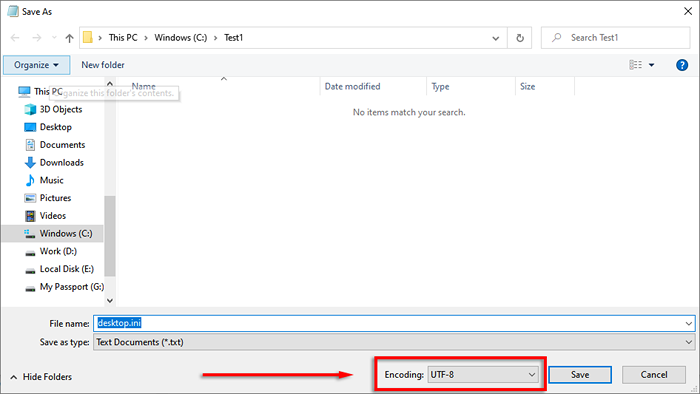
El escritorio.El archivo ini ahora está listo para estar poblado con la configuración de configuración. Estas son algunas de las siguientes configuraciones que puede usar para personalizar su carpeta:
- [.ShellClassinfo]: Esto le permite personalizar la vista de la carpeta con las siguientes entradas.
- ConfirmarFileOp: Si esto se establece en "0", no recibirá la advertencia al eliminar o mover la carpeta.
- Nostharing: Establecer esto en "1" significa que esta carpeta no se puede compartir.
- Iconfile: Se utiliza para especificar un icono de carpeta personalizado o imagen en miniatura. Para usar esta entrada, debe especificar la ruta para el icono. El .Se prefiere el formato ICO, pero aceptará .BMP y .archivos dll también.
- IconResource: Similar a IconFile, esto se usa para especificar la ruta para el icono. Aparece en lugar de IconFile al seleccionar manualmente el icono de las propiedades de la carpeta.
- Iconíndex: Para especificar un icono personalizado, esta entrada también debe estar presente. Si la carpeta que contiene su icono solo tiene un icono, puede configurarla en 0.
- Infotip: Esta entrada agrega una cadena de texto informativa a la carpeta para que al pasar su cursor sobre ella, aparecerá un cuadro de texto.
Por ejemplo, aquí hay una carpeta de prueba que creé con un icono personalizado e Infotip:
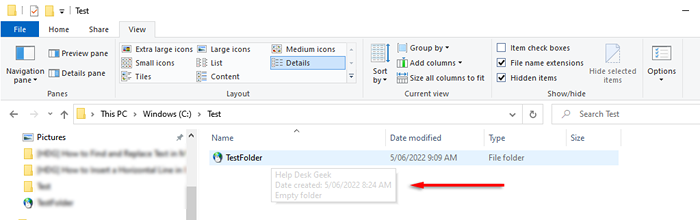
Y aquí está el escritorio.archivo ini utilizado para personalizarlo:
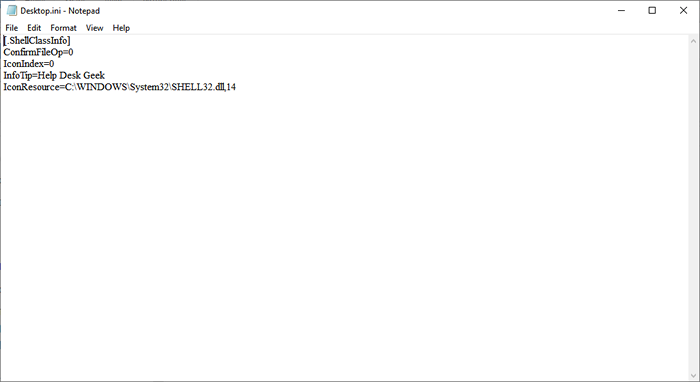
Eso es todo amigos
Ahora sabes lo que el escritorio.El archivo INI es y cómo puede usarlo para agregar opciones de carpeta personalizadas. Si bien no es particularmente útil para la mayoría de los usuarios, siempre es bueno saber que una misteriosa carpeta oculta no es un malware que evade su antivirus.

